- Συγγραφέας Lauren Nevill [email protected].
- Public 2023-12-16 18:50.
- Τελευταία τροποποίηση 2025-01-23 15:18.
Το Skype έχει αποκτήσει μεγάλη δημοτικότητα και είναι πλέον διαθέσιμο σε tablet με διάφορα προεγκατεστημένα λειτουργικά συστήματα. Για να την ξεκινήσετε, πρέπει πρώτα να κάνετε λήψη της εφαρμογής και να διαμορφώσετε την επικοινωνία βίντεο.
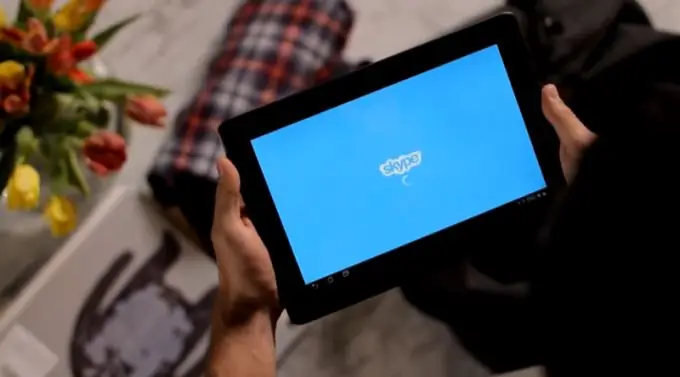
Οδηγίες
Βήμα 1
Εγκαταστήστε λογισμικό Skype για το tablet σας. Ανάλογα με την έκδοση του λειτουργικού συστήματος, αναζητήστε και κατεβάστε την εφαρμογή χρησιμοποιώντας το κατάλληλο μενού. Σε Android, χρησιμοποιήστε το βοηθητικό πρόγραμμα Play Market για εγκατάσταση. Για tablet iOS, το Skype μπορεί να εγκατασταθεί μέσω του AppStore και οι κάτοχοι συσκευών Windows μπορούν να χρησιμοποιήσουν το πρόγραμμα Market.
Βήμα 2
Μετά την ολοκλήρωση της εγκατάστασης του προγράμματος, χρησιμοποιήστε τη συντόμευση Skype που δημιουργήθηκε στην επιφάνεια εργασίας. Στο παράθυρο που εμφανίζεται, θα σας ζητηθεί να εισαγάγετε το όνομα χρήστη και τον κωδικό πρόσβασής σας για πρόσβαση στον λογαριασμό σας. Εάν θέλετε να δηλώσετε νέο λογαριασμό, χρησιμοποιήστε τον σύνδεσμο "Δημιουργία λογαριασμού". Αποδεχτείτε τους όρους χρήσης της υπηρεσίας και συμπληρώστε τα απαιτούμενα πεδία και μετά συνδεθείτε με τις παραμέτρους που καθορίστηκαν κατά την εγγραφή. Εάν έχετε ήδη λογαριασμό Skype, μπορείτε να παραλείψετε αυτό το βήμα.
Βήμα 3
Αφού συνδεθείτε, θα πρέπει να μεταβείτε στην ενότητα ρυθμίσεων. Κάντε κλικ στο εικονίδιο μενού στην επάνω δεξιά γωνία της οθόνης και επιλέξτε "Ρυθμίσεις". Στη συνέχεια, μεταβείτε στην ενότητα "Κλήσεις φωνής και βίντεο" και τοποθετήστε ένα σημάδι επιλογής μπροστά από το στοιχείο "Ενεργοποίηση επικοινωνίας βίντεο".
Βήμα 4
Στο μενού ρυθμίσεων, μπορείτε επίσης να αλλάξετε πολλές άλλες παραμέτρους. Για παράδειγμα, χρησιμοποιήστε την ενότητα "Αυτόματη εξουσιοδότηση" για να καθορίσετε εάν θέλετε να συνδεθείτε αυτόματα στο λογαριασμό σας κατά την εκκίνηση του προγράμματος. Η ενότητα "Συγχρονισμός επαφών" θα σας επιτρέψει να προσθέσετε δεδομένα από τον τηλεφωνικό σας κατάλογο στο tablet σας στη λίστα Skype.
Βήμα 5
Η ενότητα "Ειδοποιήσεις" είναι υπεύθυνη για την εμφάνιση στην οθόνη της συσκευής διαφόρων μηνυμάτων υπηρεσίας που θα σας ενημερώσουν για έναν φίλο που μόλις εισήλθε στο δίκτυο ή για ένα χαμένο μήνυμα. Τα στοιχεία "Λήψη μηνυμάτων", "Λήψη κλήσεων" θα σας επιτρέψουν να διαμορφώσετε τις κατηγορίες χρηστών από τις οποίες μπορείτε να λαμβάνετε κλήσεις.
Βήμα 6
Η ενότητα "Ποιότητα βίντεο" θα σας επιτρέψει να κάνετε ρυθμίσεις για την εμφάνιση εικόνων που μεταδίδονται από τη συσκευή σας σε άλλους χρήστες. Εάν έχετε αργή σύνδεση στο Διαδίκτυο, θα πρέπει να ενεργοποιήσετε την επιλογή "Χαμηλής ποιότητας". Κατά τη σύνδεση μέσω Wi-Fi, μπορείτε να επιλέξετε "Υψηλή".
Βήμα 7
Αφού ορίσετε τις ρυθμίσεις προγράμματος, μπορείτε να πραγματοποιήσετε κλήσεις. Για να το κάνετε αυτό, επιλέξτε τον συνομιλητή σας στη λίστα επαφών και κάντε κλικ στο πράσινο κουμπί κλήσης. Η ρύθμιση του Skype στο tablet σας έχει πλέον ολοκληρωθεί.






